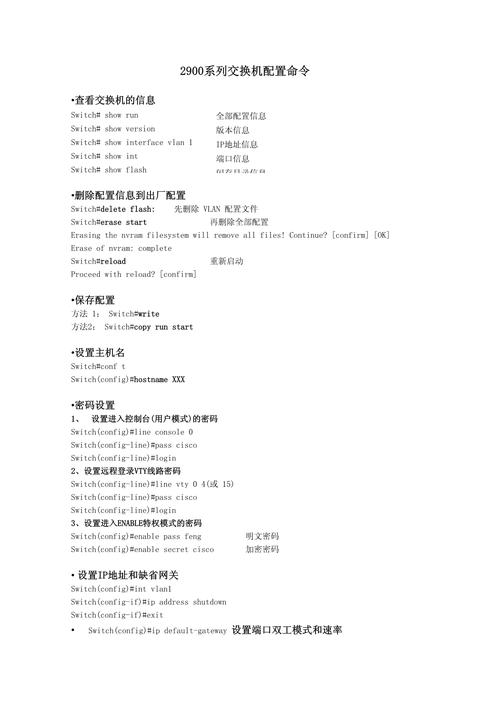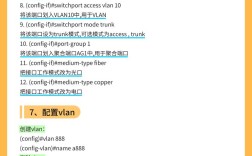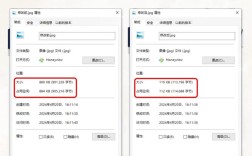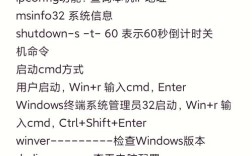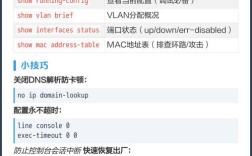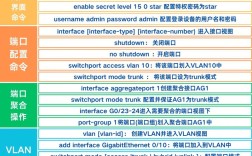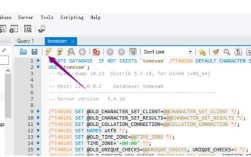在锐捷交换机的运维管理过程中,清除配置是一项常见操作,无论是设备交接、故障排查还是恢复出厂设置,都需要掌握正确的清除配置命令,本文将详细解析锐捷交换机清除配置的不同场景、具体命令操作步骤及注意事项,帮助用户高效、安全地完成配置清除工作。
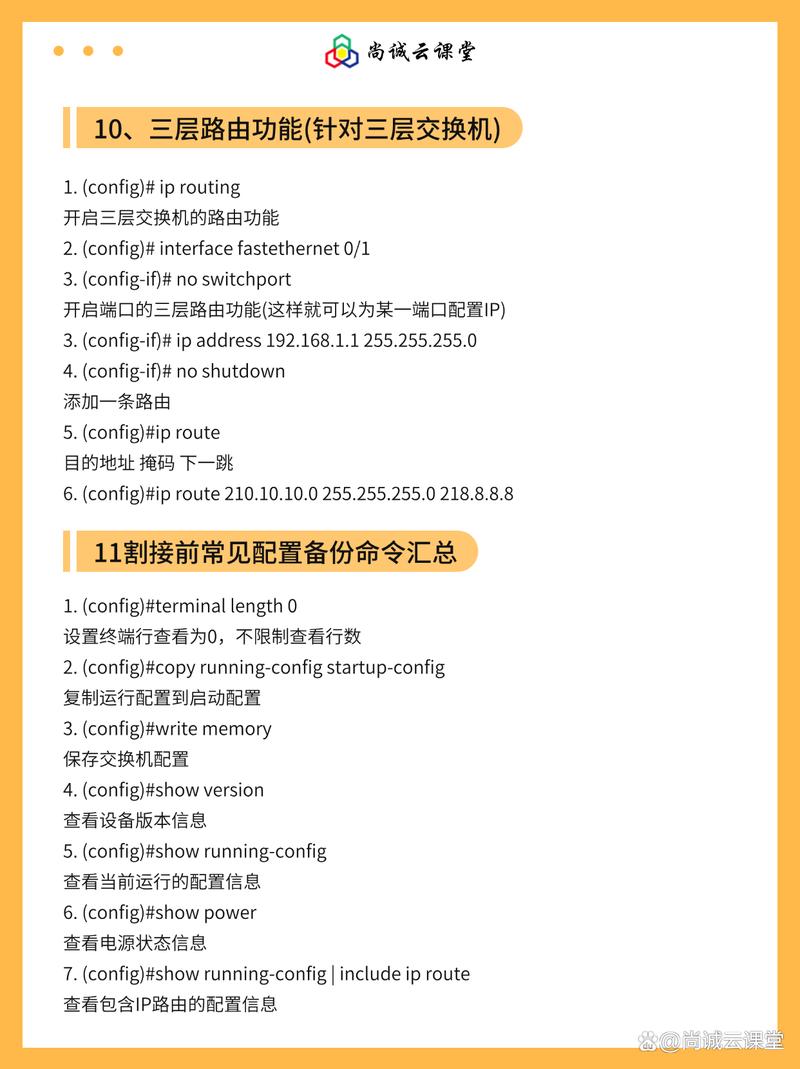
清除配置的常见场景
- 设备交接:当管理员权限变更或设备需要移交给其他团队时,为确保原有配置不被误用,需清除当前配置。
- 故障恢复:因配置错误导致网络故障(如VLAN划分错误、端口误关闭等),通过清除配置恢复设备到可用状态。
- 实验测试:在实验室环境中进行新功能测试后,需清除配置以避免影响后续实验。
- 安全合规:设备下线或报废前,清除敏感配置(如管理IP、认证密码等)防止信息泄露。
清除配置的命令分类及操作
锐捷交换机的清除配置操作可分为“清除当前运行配置”“清除启动配置”和“恢复出厂设置”三类,不同场景下需选择对应命令。
(一)清除当前运行配置(影响设备实时运行状态)
当前运行配置(Running-config)是设备正在生效的配置,重启后会丢失,若仅需临时清除实时配置,可使用以下命令:
- 命令语法:
clear configuration
- 操作步骤:
- 步骤1:通过Console、Telnet或SSH登录交换机CLI界面。
- 步骤2:进入特权执行模式(若在用户模式,输入
enable)。 - 步骤3:执行
clear configuration命令,系统会提示确认输入Y,清除后配置将恢复为默认空配置。
- 注意事项:
- 此命令仅清除当前运行配置,重启后设备仍会加载启动配置(Startup-config)。
- 若配置中包含重要信息(如ACL、路由协议等),建议提前备份。
(二)清除启动配置(影响设备重启后的加载配置)
启动配置是设备下次启动时加载的配置,存储在NVRAM中,若需彻底清除设备中保存的所有配置,需删除启动配置:
- 命令语法:
delete startup-config
- 操作步骤:
- 步骤1:登录交换机并进入特权模式。
- 步骤2:执行
delete startup-config,系统提示确认时输入Y。 - 步骤3:重启设备(
reload)使配置生效,重启后设备将进入初始化配置向导(若无配置文件)。
- 注意事项:
- 删除前务必确认配置备份,避免误操作导致网络中断。
- 部分型号交换机(如RG-S5750系列)需在用户模式下执行
delete nvram:startup-config。
(三)恢复出厂设置(清除所有配置并重置硬件参数)
若需将设备恢复到出厂默认状态(包括清除所有配置、重置VLAN、端口参数等),可使用以下方法:
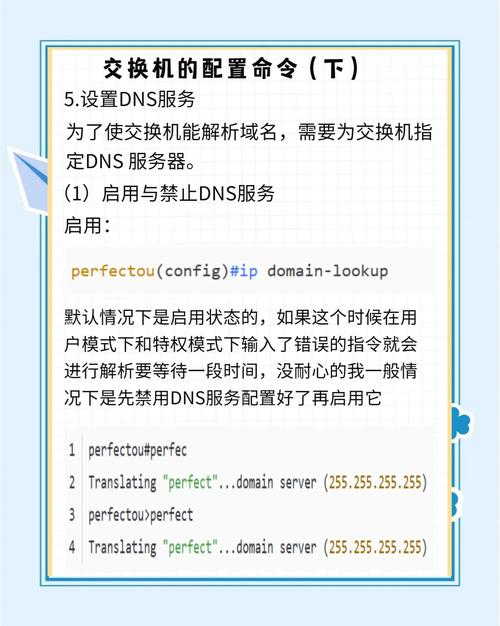
- 通过命令行恢复:
erase startup-config reload
erase与delete功能类似,均用于删除启动配置,部分旧型号交换机仅支持erase。
- 通过Web界面恢复:
- 步骤1:登录交换机Web管理界面(默认IP通常为192.168.1.1)。
- 步骤2:进入“系统工具”→“恢复出厂设置”,点击“确定”执行。
- 通过Console口恢复(设备无法启动时):
- 步骤1:重启设备,在启动过程中按住
Ctrl+C键进入BootROM模式。 - 步骤2:执行
reset命令恢复出厂设置(不同型号按键组合可能不同,需参考硬件手册)。
- 步骤1:重启设备,在启动过程中按住
(四)清除特定配置(精准删除部分配置)
若仅需清除部分配置(如指定VLAN、接口配置等),可通过以下命令实现:
- 清除接口配置:
configure terminal interface GigabitEthernet 0/1 # 进入指定接口 no shutdown # 取消关闭接口(示例) exit write memory # 保存修改(可选)
- 使用
no前缀删除当前配置,如no ip address清除接口IP地址。
- 使用
- 清除VLAN配置:
configure terminal no vlan 10 # 删除VLAN 10 exit write memory
- 清除ACL配置:
no access-list 110 # 删除ACL 110
清除配置的完整操作流程(以删除启动配置为例)
| 步骤 | 操作命令 | 说明 |
|---|---|---|
| 1 | enable |
从用户模式进入特权模式 |
| 2 | show running-config |
查看当前运行配置(确认备份需求) |
| 3 | copy running-config tftp: |
备份配置到TFTP服务器(可选) |
| 4 | delete startup-config |
删除启动配置,输入Y确认 |
| 5 | show startup-config |
验证启动配置是否已清空(应显示“Startup config not found”) |
| 6 | reload |
重启设备,输入N取消保存(若需立即生效) |
注意事项与风险规避
- 备份优先:执行清除操作前,务必通过
show running-config或copy命令备份配置,避免误操作导致数据丢失。 - 权限控制:确保仅授权管理员执行清除命令,可在全局模式下配置
secret密码限制enable权限。 - 网络影响:清除配置可能导致网络中断,建议在业务低峰期操作,并在核心设备上提前通知相关用户。
- 命令兼容性:不同型号的锐捷交换机(如RG-S系列、RG-N系列)命令可能存在差异,需参考对应型号的命令手册。
相关问答FAQs
问题1:清除配置后无法登录交换机怎么办?
解答:清除配置后,交换机管理IP、登录用户名和密码将被删除,可通过以下方式恢复登录:
- Console口登录:使用Console线连接设备,重启后进入初始化配置向导,重新设置管理IP和登录密码。
- 默认IP登录:部分型号交换机恢复出厂后默认IP为192.168.1.1/24,用户名/密码为admin/admin或空密码,尝试登录后重新配置。
问题2:如何批量清除多台锐捷交换机的配置?
解答:可通过以下两种方式批量操作:
- 脚本自动化:使用Python的Paramiko库或Expect脚本,通过SSH登录多台设备执行清除命令,
import paramiko ssh = paramiko.SSHClient() ssh.set_missing_host_key_policy(paramiko.AutoAddPolicy()) ssh.connect('192.168.1.1', username='admin', password='password') stdin, stdout, stderr = ssh.exec_command('delete startup-config') print(stdout.read().decode()) - 锐捷批量管理工具:使用锐捷的Ruijie Network Management System(RNMS)或iMC平台,批量下发清除配置任务至多台设备。
通过以上方法,用户可根据实际需求选择合适的清除配置方式,确保操作安全高效。